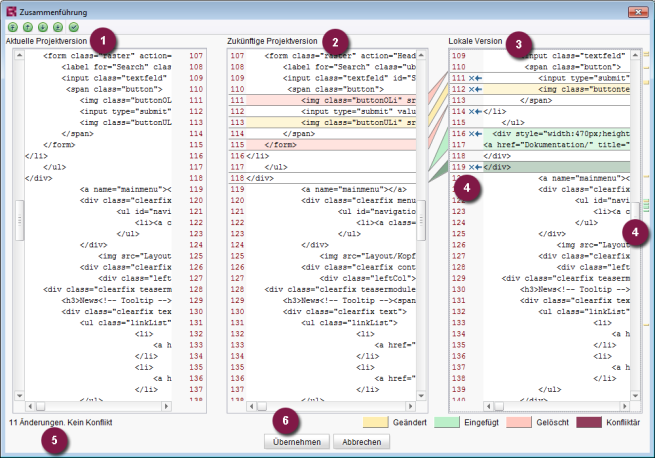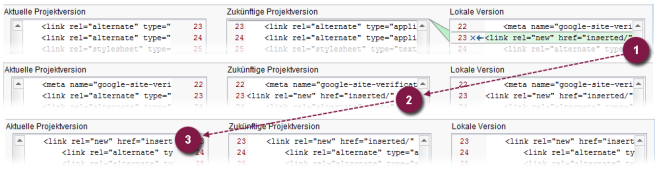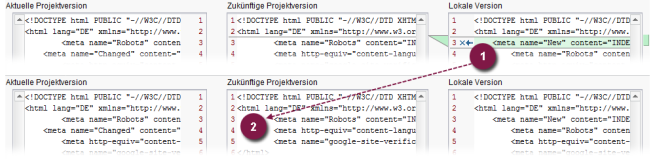Startseite / Vorlagenentwicklung / Template Wizard / Änderungen erkennen / Basis-Verzeichnis - Import-Projekt
Änderungen zwischen Basis-Verzeichnis und Import-Projekt
| Inhaltsverzeichnis |
Wird eine aktualisierte Version des HTML-Mockups (oder einzelner Inhalte) geliefert, werden diese Inhalte zunächst in das Basis-Verzeichnis des Import-Projekts eingelesen. Der Template Wizard erkennt in diesem Fall die Änderungen automatisch und fordert ein erneutes Laden des Import-Projektes an. Sofern das Import-Projekt bereits im SiteArchitect geöffnet ist, erscheint die Meldung:
„Externe Änderungen festgestellt! Externe Änderungen von referenzierten HTML-Dateien wurden erkannt. Das Agentur-Projekt muss neu geladen werden.“
Beim Bestätigen des Dialogs werden die Inhalte im Import-Projekt neu geladen. Bereits im Import-Projekt bearbeitete und gespeicherte Vorlagen und Komponenten bleiben dabei erhalten.
 |
Ungespeicherte Änderungen im Import-Projekt werden beim erneuten Laden des Projekts überschrieben. Das Einlesen geänderter Agentur-Inhalte ins Basis-Verzeichnis sollte daher nur erfolgen, wenn zuvor alle Änderungen im Import-Projekt gespeichert wurden. |
Die geänderten Elemente in der Template Wizard Übersicht erhalten anschließend einen geänderten HTML-Status:
Der HTML-Status zeigt den Zustand des Elements im Bezug auf den ausgelieferten Stand im lokale Dateisystem an. (Auch Inhalte, die über eine externe Quelle hinzugefügt wurden, werden intern innerhalb des Dateisystems abgelegt.) Dieser Status wird durch ein Icon vor dem Eintrag visualisiert. Die untere Darstellung entspricht dem Hinweis in der Detailansicht:
 Neu: Das Element wurde im lokalen Dateisystem neu hinzugefügt.
Neu: Das Element wurde im lokalen Dateisystem neu hinzugefügt.
 Geändert: Das Element wurde im lokalen Dateisystem geändert.
Geändert: Das Element wurde im lokalen Dateisystem geändert.
 Gelöscht: Das Element wurde im lokalen Dateisystem gelöscht oder umbenannt.
Gelöscht: Das Element wurde im lokalen Dateisystem gelöscht oder umbenannt.
 Fehler: Beim Import des Elements ist ein Fehler aufgetreten. Fehlerinformationen können mit einem Klick auf das Icon oder die Knotentyp-Beschriftung angefordert werden (siehe auch Fehlerbehebung im Template Wizard).
Fehler: Beim Import des Elements ist ein Fehler aufgetreten. Fehlerinformationen können mit einem Klick auf das Icon oder die Knotentyp-Beschriftung angefordert werden (siehe auch Fehlerbehebung im Template Wizard).
Änderungen des HTML-Mockups (HTML, XML, referenzierte Inhalte) können anschließend über den Button ![]() angezeigt werden (nur für Elemente mit dem Status „Geändert im angelieferten Design“). Beim Klick auf den Button öffnet sich der Dialog „Zusammenführung“:
angezeigt werden (nur für Elemente mit dem Status „Geändert im angelieferten Design“). Beim Klick auf den Button öffnet sich der Dialog „Zusammenführung“:
Die Änderungen zwischen Basis-Verzeichnis und Import-Projekt werden in einer dreispaltigen Ansicht dargestellt:
Aktuelle Projektversion (1): Quelle der angezeigten Inhalte ist der letzte, gespeicherte Stand des Elements im Import-Projekt. Die angezeigten Inhalte können über den Dialog nicht geändert werden.
Zukünftige Projektversion (2): Quelle der angezeigten Inhalte ist der letzte, gespeicherte Stand des Elements im Import-Projekt. Geänderte Inhalte werden farblich hervorgehoben. Werden die geänderten Inhalte aus der Spalte „Lokale Version“ in diese Spalte übernommen, dann ändert sich der hier angezeigte Inhalt. Diese Spalte zeigt die zukünftige Projektversion des Elements im Import-Projekt NICHT den aktuellen Stand. Die Änderungen werden erst im Import-Projekt persistiert, wenn der Dialog „Zusammenführung“ mit dem Button „Übernehmen“ bestätigt wird.
Lokale Projektversion (3): Quelle der angezeigten Inhalte ist das lokale Basis-Verzeichnis. Geänderte Inhalte werden farblich hervorgehoben.
Änderungen zwischen Lokaler Projektversion (3) und Zukünftiger Projektversion (2) werden über eine Farbkennzeichnung (4) hervorgehoben:
- Geändert (gelb): Zeile(n) wurde(n) im Vergleich zum Inhalt im Import-Projekt geändert
- Eingefügt (grün): Zeile(n) wurde(n) im Vergleich zum Inhalt im Import-Projekt neu hinzugefügt
- Gelöscht (rot): Zeile(n) wurde(n) im Vergleich zum Inhalt im Import-Projekt entfernt
- Konflikt (brombeer): Zeile(n) wurde(n) im Vergleich zum Inhalt im Import-Projekt geändert. Bei einer Übernahme der Änderungen würde jedoch ein Konflikt entstehen.
Änderungen übernehmen
![]() Neu hinzugefügte bzw. geänderte Inhalte werden in der Spalte „Lokale Version“ (1) farbig markiert. Beim Klick auf „Ersetzen“ werden die geänderten Inhalte aus der Spalte „Lokale Version“ (1) in die Spalte „Zukünftige Version“ (2) übernommen.
Neu hinzugefügte bzw. geänderte Inhalte werden in der Spalte „Lokale Version“ (1) farbig markiert. Beim Klick auf „Ersetzen“ werden die geänderten Inhalte aus der Spalte „Lokale Version“ (1) in die Spalte „Zukünftige Version“ (2) übernommen.
Zu diesem Zeitpunkt ist die Änderung in der „Aktuellen (Import-)Projektversion“ noch nicht vorhanden. Die Änderung wird erst ins Import-Projekt übernommen, wenn der Dialog „Zusammenführen“ mit einem Klick auf den Button „Übernehmen“ gespeichert wird.
Nach der Übernahme der Änderung ins Import-Projekt wird die Änderung auch in der der Spalte „Aktuelle Projektversion“ (3) angezeigt.
Geänderte Inhalte übernehmen:
Neue Inhalte übernehmen:
Inhalte löschen:
Gelöschte Inhalte werden in der Spalte „Zukünftige Projektversion“ angezeigt. In der „Lokalen Projektversion“ (1) sind die gelöschten Inhalte nicht mehr vorhanden. Beim Klick auf „Ersetzen“ wird die Änderung (d.h. das Entfernen der Inhalte) in die Spalte „Zukünftige Version“ (2) übernommen.
Zu diesem Zeitpunkt ist die Änderung in der „Aktuellen (Import-)Projektversion“ noch nicht vorhanden. Die Änderung wird erst ins Import-Projekt übernommen, wenn der Dialog „Zusammenführen“ mit einem Klick auf den Button „Übernehmen“ gespeichert wird.
Nach der Übernahme der Änderung ins Import-Projekt wird die Änderung auch in der der Spalte „Aktuelle Projektversion“ (3) angezeigt.
Änderungen ignorieren
![]() Neue und geänderte Inhalte werden in der Spalte „Lokale Version“ (1) farbig markiert. Beim Klick auf „Ignorieren“ werden die geänderten Inhalte aus der Spalte „Lokale Version“ (1) nicht in die Spalte „Zukünftige Version“ (2) übernommen.
Neue und geänderte Inhalte werden in der Spalte „Lokale Version“ (1) farbig markiert. Beim Klick auf „Ignorieren“ werden die geänderten Inhalte aus der Spalte „Lokale Version“ (1) nicht in die Spalte „Zukünftige Version“ (2) übernommen.
Die Änderung aus dem Basisverzeichnis wird nicht ins Import-Projekt übernommen. Stattdessen wird die Änderung im lokalen Basisverzeichnis zurückgesetzt, wenn der Dialog „Zusammenführen“ mit einem Klick auf den Button „Übernehmen“ gespeichert wird.
Nach dem Zurücksetzen der Änderung im lokalen Basisverzeichnis wird die Änderung im Template Wizard nicht mehr angezeigt.